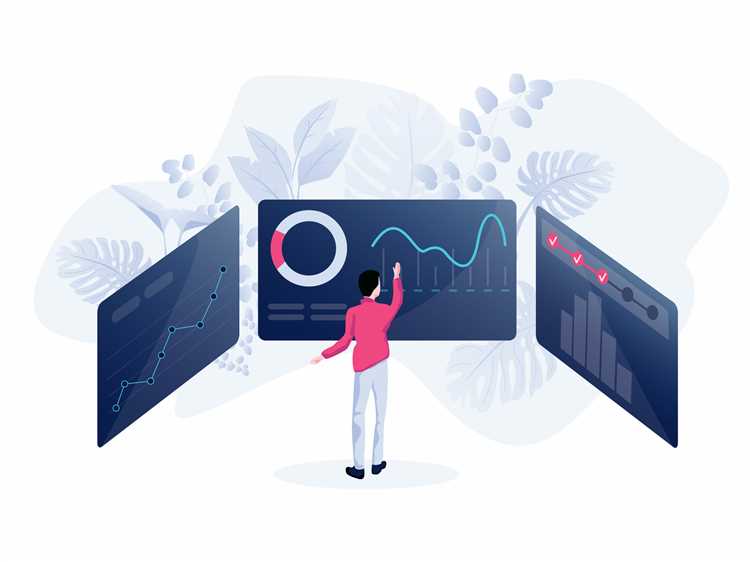
Каждое действие пользователя на сайте сопровождается отправкой данных в Google Аналитику, и ключевую роль в этом процессе играют параметры. Эти параметры представляют собой фрагменты информации, встроенные в URL или события, которые позволяют анализировать поведение пользователей на уровне, недоступном при использовании только стандартных отчетов.
Например, параметр utm_source указывает, откуда пришёл пользователь – будь то поисковая система, рекламная сеть или email-рассылка. Без него невозможно корректно измерить эффективность маркетинговых каналов. Аналогично, event parameters позволяют фиксировать действия, не связанные с переходами по URL – например, нажатие кнопки, прокрутка страницы или просмотр видео.
Для анализа в Google Аналитике 4 (GA4) ключевыми являются параметры событий, такие как page_location, session_engaged, item_category. Они передаются в момент триггера события и позволяют формировать отчёты с высокой степенью детализации. page_location, например, фиксирует полный URL страницы, что особенно важно при наличии динамических элементов сайта.
Использование параметров требует понимания их структуры и логики отправки. Неправильно настроенные параметры приводят к искажению данных: отчёты становятся бесполезными, а принятые на их основе решения – ошибочными. Поэтому настройка и проверка параметров должна быть обязательным этапом при интеграции аналитики на сайте.
Как распознать параметр в URL и зачем он нужен в Google Аналитике
Параметры в URL начинаются с символа вопроса «?» и передают дополнительную информацию о сессии пользователя. Каждый параметр представляет собой пару «ключ=значение» и отделяется от других амперсандом «&». Например: ?utm_source=google&utm_medium=cpc&utm_campaign=spring_sale.
Google Аналитика использует параметры для точного отслеживания источников трафика, поведения пользователей и эффективности маркетинговых кампаний. Без них аналитика теряет детализацию и превращается в набор обобщённых данных.
Для распознавания параметров:
- Найди часть URL после символа «?». Это и есть строка запроса.
- Определи UTM-метки – они начинаются с префикса
utm_. Например:utm_source,utm_medium,utm_campaign,utm_term,utm_content. - Проверь, используются ли дополнительные параметры, специфичные для вашего сайта или CRM (например,
ref,clid).
Вот как Google Аналитика интерпретирует параметры:
| Параметр | Назначение | Где отображается |
|---|---|---|
| utm_source | Источник трафика (например, google, newsletter) | Источник кампании |
| utm_medium | Тип трафика (например, cpc, email) | Тип канала |
| utm_campaign | Название кампании | Кампания |
| utm_term | Ключевое слово (для поиска) | Поисковый запрос |
| utm_content | Вариант объявления или ссылка | Различие версий |
Анализ этих параметров позволяет понять, какие каналы приносят результат, какие объявления работают лучше, и где оптимизировать бюджет. Их отсутствие делает невозможным полноценный анализ маркетинговой эффективности.
Чем отличается пользовательский параметр от системного в отчетах
Пользовательские параметры создаются вручную и передаются через код отслеживания или тег-менеджер. Например, можно передавать статус регистрации (user_status: «зарегистрирован») или категорию клиента (client_type: «b2b»). Такие параметры необходимо предварительно определить в интерфейсе Google Аналитики и внедрить в код сайта или приложение.
Ключевое отличие – гибкость. Системные параметры фиксированы и охватывают стандартные данные. Пользовательские дают возможность расширять аналитику под конкретные бизнес-задачи: сегментацию по кастомным атрибутам, анализ пользовательских сценариев, оценку нестандартных KPI.
В отчетах пользовательские параметры отображаются только после явного их использования в событиях или пользовательских измерениях. Без этого они недоступны. Системные видны по умолчанию, что упрощает начальный анализ, но ограничивает возможности при детальной настройке аналитики.
Рекомендация: использовать системные параметры для общего анализа трафика и поведения, а пользовательские – для задач, где важны бизнес-контексты, нестандартные сегменты или собственные модели атрибуции.
Где в интерфейсе Google Аналитики просматривать параметры сессий и событий

Чтобы найти параметры сессий и событий в Google Аналитике 4 (GA4), откройте раздел «Исследования» (Explorations) в левой панели. Это основной инструмент для детального анализа пользовательского поведения.
Создайте новое исследование, выбрав шаблон «Пустой» (Blank). В разделе «Переменные» (Variables) нажмите «Измерения» (Dimensions), затем выберите нужные параметры: например, «Источник трафика», «Тип устройства», «Название события». Нажмите «Импортировать».
Перейдите к «Метрикам» (Metrics), добавьте интересующие показатели, например «События», «Пользователи», «Длительность сессии». После импорта перетащите параметры в строки или столбцы.
Чтобы увидеть параметры конкретных событий, в разделе «События» (Events) выберите интересующее событие, затем нажмите на него. В появившейся карточке отображаются параметры, передаваемые вместе с событием, включая их названия и значения.
Альтернативный способ – использовать отчёты «События» и «Параметры событий» в разделе «Отчёты» (Reports) → «События» (Events). При клике по событию откроется детализация, включая все связанные параметры, если они были правильно настроены при отправке данных.
Для просмотра параметров сессий используйте раздел «Источники трафика» (Traffic acquisition). Здесь отображаются параметры, такие как источник, канал, кампания, метки UTM, которые привязаны к началу сессии.
Если нужные параметры не отображаются, проверьте их регистрацию в админ-панели: «Настройки события» → «Пользовательские определения» (Custom definitions). Добавьте параметры, указав точное имя, которое используется при передаче данных в GA4.
Какие параметры передаются автоматически и можно ли их отключить
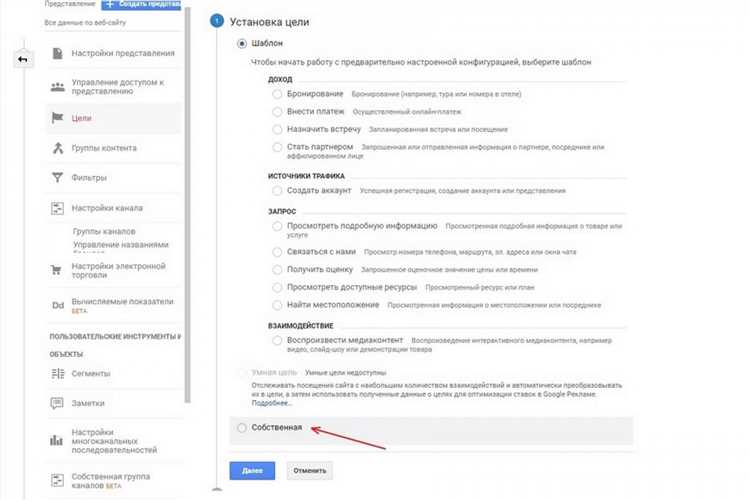
Google Аналитика автоматически собирает ряд параметров без необходимости ручной настройки. Эти данные используются для базовой аналитики и включают техническую информацию о пользователях и их взаимодействиях с сайтом.
- _ga: Уникальный идентификатор клиента. Создается при первом посещении и хранится в cookie. Используется для различения пользователей.
- _gid: Идентификатор сеанса. Позволяет группировать действия пользователя в пределах одной сессии.
- referrer: URL предыдущей страницы, откуда перешел пользователь. Автоматически определяется браузером.
- UTM-параметры: Если присутствуют в URL, автоматически обрабатываются и записываются в отчетах.
- Язык браузера: Определяется из заголовков HTTP и сохраняется как параметр.
- Разрешение экрана и устройство: Фиксируется через JavaScript-библиотеки Analytics.
- Тип и версия браузера, ОС: Считываются с помощью user-agent.
Отключение передачи этих параметров возможно, но требует вмешательства в код отслеживания или конфигурацию Tag Manager:
- Для отключения
_gaи_gidнеобходимо изменить логику инициализации счетчика и отключить сохранение cookies через параметрstorage: 'none'. - Для блокировки передачи referrer можно использовать директиву
referrerpolicyв мета-теге или заголовке ответа сервера, установив значениеno-referrer. - Чтобы исключить автоматический сбор информации о браузере, языке и устройстве, требуется полное отключение сбора с помощью
disableили анонимизация данных на уровне тегов. - В Google Tag Manager можно создать пользовательский тег, в котором вручную исключаются нежелательные параметры перед отправкой событий.
Важно учитывать, что удаление автоматических параметров может повлиять на полноту аналитики и нарушить работу стандартных отчетов.
Как создать собственные параметры и подключить их к целям или аудиториям
Собственные параметры позволяют отслеживать специфические взаимодействия, которые не охватываются стандартными параметрами Google Аналитики. Это особенно полезно при создании точных аудиторий и цели на основе уникального поведения пользователей.
- Перейдите в интерфейс Google Аналитики 4 (GA4) и откройте раздел «Администратор».
- В блоке «Свойство» выберите «Определения пользовательских параметров» и нажмите «Создать пользовательский параметр».
- Задайте уникальное имя, соответствующее параметру, который будет передаваться через код отслеживания. Например,
user_statusилиsubscription_type. - Укажите область: «Событие» (для параметров, передаваемых вместе с событиями) или «Пользователь» (если значение сохраняется за пользователем).
- Добавьте описание для внутреннего использования и сохраните параметр.
Далее настройте передачу параметра через код или Google Tag Manager:
- Если используете gtag.js: добавьте параметр в объект события, например:
gtag('event', 'login', { user_status: 'premium' }); - В Google Tag Manager: добавьте переменную, получающую значение из dataLayer или URL, и передайте её в теге события GA4.
После регистрации параметра и его передачи, подключите его к целям или аудиториям:
- Откройте раздел «Конфигурация» → «Аудитории» и создайте новую аудиторию.
- В условиях выберите событие и параметр. Например:
loginсuser_status = premium. - Для целей: в разделе «События» активируйте нужное событие, а затем включите его как цель в «Конверсии».
Параметры начнут отображаться в отчетах только после их получения системой. Убедитесь, что они были зафиксированы в отладчике (DebugView) перед использованием в сегментах и аудиториях.
Что учитывать при передаче параметров через UTM-метки
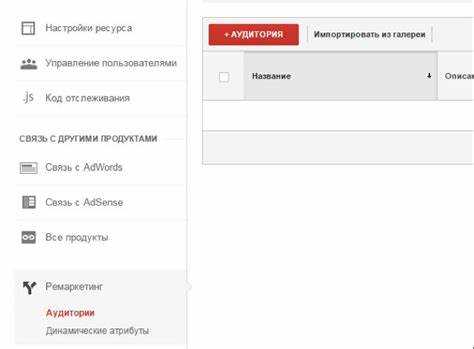
При передаче параметров через UTM-метки важно учитывать несколько факторов, чтобы обеспечить корректную работу аналитики и получение точных данных о трафике и эффективности маркетинговых кампаний.
1. Структура UTM-меток должна быть четко определена. Каждый параметр должен содержать информативное значение, соответствующее конкретной кампании. Например, для utm_campaign важно указать уникальное название кампании, которое позволяет легко идентифицировать источник трафика. Названия не должны быть слишком длинными или сложными, чтобы избежать ошибок при анализе.
2. Строгие правила именования помогут избежать путаницы. Использование пробелов или специальных символов в метках может привести к некорректному отображению данных. Рекомендуется использовать дефисы или подчеркивания, а также придерживаться единого регистра букв (например, все в нижнем регистре).
3. Тестирование параметров важно до запуска кампании. Прежде чем начать сбор данных, протестируйте UTM-метки на предмет правильности их передачи и отображения в Google Analytics. Ошибки в параметрах могут привести к потере данных или их неверной интерпретации.
4. Учет длинных ссылок может стать проблемой. Некоторые платформы или инструменты имеют ограничения на длину URL, что может повлиять на работоспособность меток. В таких случаях полезно использовать сокращатели ссылок, которые поддерживают корректное отображение UTM-меток.
5. Уникальность UTM-меток необходима для точной аналитики. Использование одинаковых меток для различных кампаний может привести к путанице в отчетах и затруднениям в анализе эффективности. Каждый источник трафика должен быть уникально идентифицирован.
6. Правильное использование параметров позволяет проводить глубокий анализ. Использование всех пяти стандартных параметров UTM (utm_source, utm_medium, utm_campaign, utm_term, utm_content) дает максимальную гибкость в отслеживании и оценке поведения пользователей, а также помогает точнее определить, какие элементы кампании работают лучше всего.
Почему параметры могут не отображаться в отчетах и как это исправить
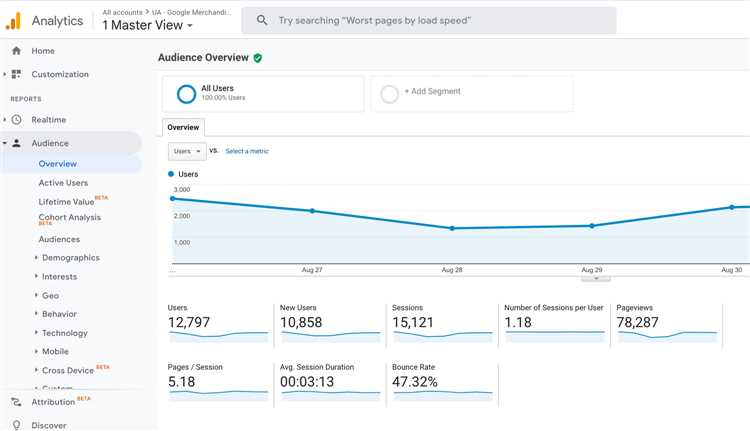
Если параметры не отображаются в отчетах Google Analytics, это может быть связано с несколькими техническими проблемами. Основная причина заключается в неправильной настройке или ошибках в процессе их отслеживания. Рассмотрим основные моменты, которые могут повлиять на отображение данных.
1. Неверная настройка параметров URL. Google Analytics отслеживает параметры в URL, если они правильно передаются. Если, например, параметры не добавлены к ссылкам на сайт или код отслеживания неправильно настроен, система не сможет их зафиксировать. Убедитесь, что параметры передаются в ссылках правильно и корректно прописаны в коде отслеживания.
2. Настройки фильтров. В некоторых случаях фильтры, установленные в интерфейсе Google Analytics, могут исключать определенные параметры. Например, фильтрация может быть настроена на удаление лишних параметров из URL, что препятствует их отображению в отчетах. Проверьте все активные фильтры в настройках представления и отключите те, которые могут блокировать нужные параметры.
3. Использование неправильного типа отчетов. Параметры могут не отображаться в стандартных отчетах, но быть доступны в пользовательских или настраиваемых отчетах. Если вы ищете параметры в стандартных отчетах, но их нет, попробуйте создать индивидуальный отчет, включив нужные данные вручную.
4. Проблемы с кодом отслеживания. Если код отслеживания на сайте устарел или содержит ошибки, это может препятствовать правильной передаче параметров. Убедитесь, что на всех страницах установлен актуальный код Google Analytics, а также что все настройки, связанные с отслеживанием параметров, корректны.
5. Неправильная настройка целей и событий. Если параметры должны быть использованы для отслеживания целей или событий, но не отображаются, проверьте настройки этих целей. Ошибки в конфигурации целей или неправильная передача данных могут привести к тому, что параметры не будут правильно отображаться в отчетах.
Для исправления ситуации важно:
1. Проверить корректность передачи параметров в URL.
2. Протестировать код отслеживания с помощью инструментов отладки (например, Google Tag Assistant).
3. Отключить фильтры, исключающие параметры.
4. Настроить отчет с нужными параметрами.
5. Обновить или исправить код отслеживания на сайте, если необходимо.
Вопрос-ответ:
Что означает параметр «Пользователи» в Google Аналитике?
Параметр «Пользователи» в Google Аналитике показывает количество уникальных посетителей вашего сайта за выбранный период времени. Этот параметр учитывает каждого пользователя только один раз, независимо от того, сколько раз он посетил ваш сайт. Это полезно для оценки аудитории и определения количества людей, которые взаимодействуют с вашим контентом.
Как интерпретировать показатель «Сессии» в Google Аналитике?
Сессия в Google Аналитике представляет собой набор взаимодействий, которые происходят на сайте в рамках одного посещения. Это может быть просмотр нескольких страниц, клики по кнопкам, отправка форм и другие действия. Если пользователь вернется на сайт через более чем 30 минут после завершения сессии, это будет считаться новой сессией. Этот параметр помогает понять активность пользователей на сайте и количество времени, которое они проводят на нем.
Что такое показатель «Показатель отказов» и как он влияет на анализ сайта?
Показатель отказов в Google Аналитике отображает процент пользователей, которые покидают сайт после просмотра только одной страницы. Высокий показатель отказов может указывать на то, что посетители не находят нужную информацию или сайт не удовлетворяет их запросам. Однако важно учитывать контекст — для некоторых сайтов (например, лендингов) высокий показатель отказов может быть нормой, если цель — это одна целевая страница.
Что такое «Цели» в Google Аналитике и как они помогают в аналитике?
Цели в Google Аналитике позволяют отслеживать выполнение определенных действий пользователями на сайте, таких как совершение покупок, регистрация на сайте или скачивание файлов. Настроив цели, вы можете отслеживать, насколько эффективно сайт выполняет свою функцию и какие элементы привлекают пользователей. Это позволяет более точно измерить успешность маркетинговых кампаний и улучшить конверсию.






